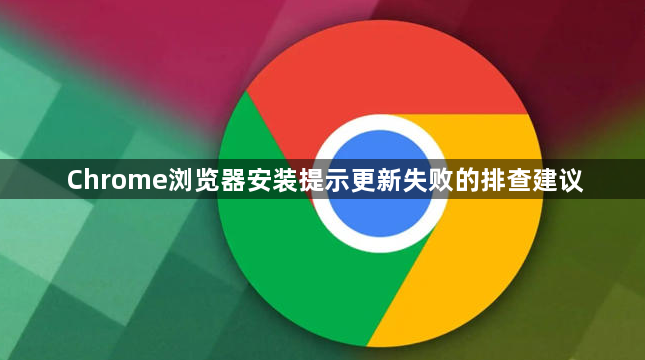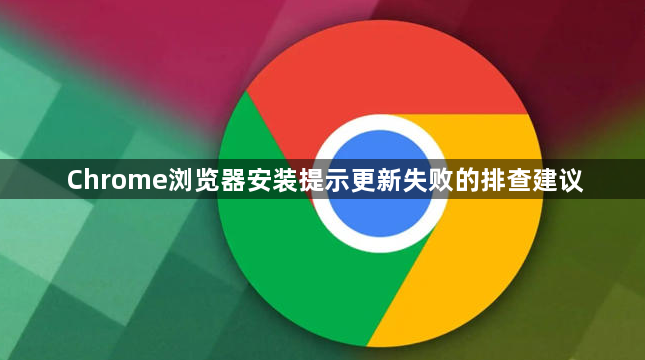
当Chrome浏览器安装提示更新失败时,可按以下方法排查。
首先检查网络连接。确保设备已正常连接到网络,可尝试打开其他网页,看是否能顺利加载。若网络不稳定或未连接,可能导致更新失败,此时需重新连接网络或更换网络环境后再尝试更新。
查看系统权限。在Windows系统中,右击Chrome浏览器的快捷方式,选择“属性”,在“兼容性”选项卡中,确保以管理员身份运行此程序的选项已勾选。在Mac系统中,可在“系统偏好设置”的“安全性与隐私”里,检查是否给予Chrome足够的权限。若权限不足,可能无法完成更新,调整权限后再次尝试。
清理缓存和临时文件。在Chrome浏览器中,点击右上角的三个点图标,选择“更多工具”,再点击“清除浏览数据”。在弹出的窗口中,选择清除缓存的时间范围,如“全部时间”,然后点击“清除数据”。之后重新启动浏览器,进行更新操作。过多的缓存和临时文件可能干扰更新进程,清理后可提高更新成功率。
检查存储空间。确保设备有足够的存储空间来安装更新。可在系统的设置中查看磁盘空间,若空间不足,可删除一些不必要的文件或程序,释放空间后再次尝试更新。